Connexie koppeling
Uw Connexie koppeling instellen

Wanneer je gebruik maakt van het verloningspakket Connexie kun je ervoor kiezen om een koppeling met je Connexie account op te zetten vanuit je account bij ons.
Deze koppeling doet:
-
De urenregistratie vanuit je Shiftbase account exporteren naar uw Connexie account.
-
Het importeren en bijwerken van de gegevens van al je medewerkers.
Connexie koppeling aanmaken
⚠️ Let op: Verstuur je token niet via de e-mail of chat.
Het Client ID/secret kan met ons gedeeld worden via onze Password Pusher.
Vul het Client ID/secret alleen in het daarvoor bestemde gebied bij de koppeling in. Het token is als een wachtwoord voor privacygevoelige gegevens.
-
Ga in je account naar Instellingen en kies vervolgens voor App center boven in het submenu.
-
Door op het vak Connexie te klikken kun je een koppeling opzetten via + Voeg een Connexie koppeling toe.
-
Het onderstaande formulier wordt nu geopend:
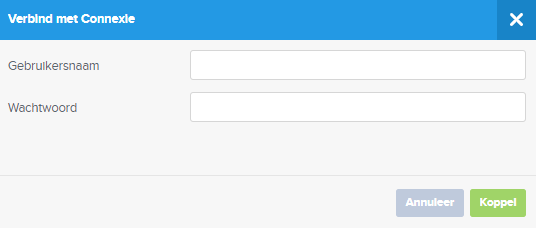
-
Hier vul je de inloggegevens van je Connexie account in. Klik vervolgens op Koppel om de koppeling te realiseren.
-
In het volgende scherm vul je dan de naam in die je aan de koppeling wil geven en vul je de maaltijd en kilometer vergoeding in (deze worden dan automatisch omgerekend in Connexie gezet). Onderaan kun je de e-mail instellen voor de import en export berichtgeving. Vervolgens kan door middel van vinkjes plaatsen de volgende punten worden geselecteerd:
-
Nieuwe medewerkers automatisch toevoegen
-
Afdelingen worden beheerd door Connexie
-
Einddata contracten worden beheerd door Connexie
-
Contract uren worden beheerd door Connexie
-
Uurlonen worden beheerd door Connexie

Connexie koppeling configureren
Het instellen van je Connexie koppeling kun je via enkele stappen voltooien.
-
Koppel contractafdelingen
-
Koppel contract types
-
Koppel kostenplaatsen
-
Koppel medewerkers
-
Koppel urencomponenten
-
Koppel contractafdelingen
In het eerste tabblad dienen de contractafdelingen gekoppeld worden. Aan de linkerkant zie je de kostenplaatsen binnen Connexie. Aan de rechterkant zie je de contractafdelingen vanuit Shiftbase. Aan de rechterkant kan er door middel van een drop down menu de contract afdeling gekozen worden die aan de kostenplaats gekoppeld moet worden. Links onder de kostenplaatsen (Connexie) kunnen de wijzigingen worden opgeslagen met de groene Opslaan knop. -
Koppel contract types
In het tweede tabblad dienen de contract types te worden gekoppeld.
Allereerst de Externe contract types. Aan de linkerkant zie je de beschikbare contract types binnen Connexie.
Aan de rechterzijde kan het bijbehorende contract type binnen Shiftbase worden gekoppeld door middel van een drop down menu.
Daaronder vinden we de Interne contract types. Hier zien we links de contract types zoals bekend in Shiftbase. Aan de rechterkant kan wederom het bijbehorende contract type worden gekoppeld vanuit Connexie. Dit gaat ook via een drop down menu. -
Koppel medewerkers
Vervolgens kun je in het derde tabblad je medewerkers koppelen. Allereerst vinden we hier de Niet gekoppelde medewerkers. Aan de linkerkant zien we de medewerker zoals bekend in Connexie. Aan de rechterkant kan er door middel van een drop down menu de medewerker in Shiftbase worden geselecteerd. Mocht de medewerker nog niet bekend zijn in Shiftbase kan er gekozen worden voor Toevoegen in het drop down menu.
Vervolgens vinden we de Gekoppelde medewerkers. Hier kunnen we door middel van het drop down menu bij Gegevens 3 mogelijkheden selecteren.
Alleen gegevens importeren, importeer gegevens en exporteer uren of enkel alleen exporteer uren.
Daaronder hebben we nog Uitgesloten medewerkers en Inactieve medewerkers. -
Koppel Kostenplaatsen
In het vierde tabblad kun je aangeven welke afdelingen geëxporteerd dienen te worden. Achter iedere afdeling heb je de optie om dit aan te geven en kun je dit onderaan opslaan. -
Koppel urencomponenten
Als laatste dien je de urencomponenten te koppelen. Zo zie je een overzicht van al je gebruikte uren, toeslagen en afwezigheden voor uurloners. Achter ieder urencomponent die je wenst te gebruiken selecteer je het bijbehorende component. Vergeet niet je wijzigingen op te slaan.
Connexie payroll export
Na het instellen van je Connexie koppeling krijg je toegang tot een nieuwe Connexie rapportage. Deze rapportage kun je vinden via het tabblad Rapportages en vervolgens onderaan op Connexie te klikken. Zo kun je links in de rapportage filter aangeven welke periode het betreft en welke configuratie. Door op de groene knop, Tonen te klikken krijg je een overzicht van al je gekoppelde medewerkers en bijbehorende urencomponenten. Wanneer je akkoord bent met het getoonde overzicht en geaccordeerde uren kun je vervolgens op Send to Connexie klikken.
Hierna worden de uren bij je Connexie account ingevuld.
💡Tip: Wanneer een medewerker uit dienst gaat is het verstandig om in de koppeling de medewerker niet meer te synchroniseren. Dit kan gedaan worden door in de koppeling de medewerker op Niet importeren te plaatsen. In de koppeling kan je dit doen door te gaan naar Medewerkers en op de medewerkers naam te klikken en te kiezen voor Niet importeren.
⚠️ Let op: Met deze koppeling kunnen uit te betalen vakantie-uren worden verwerkt. De koppeling verwerkt geen verlofsaldi van en naar Connexie. Het is wenselijk om verlofsaldi binnen Shiftbase te verwerken.
-1.png?width=180&height=60&name=shiftbase-text-logo-transparent-dark%20(3)-1.png)
